Windows7下如何安装和开启IIS功能
什么是IIS?其实就是Internet Information Services(互联网信息服务),是微软公司提供的基于运行Microsoft Windows的互联网基本服务。如果有IIS功能,就意味着你能发布网页,并且有ASP(Active Server Pages)、JAVA、VBscript产生页面。那我们如何在win7系统中安装和开启IIS功能呢?今天就为大家分享一下详细的操作方法。
Win7如何开启IIS功能?
1.鼠标点击win7桌面“开始菜单”图标,在出现的界面中直接选中“控制面板”。
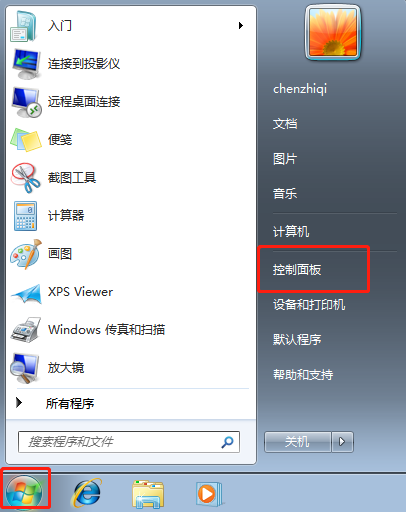
2.在打开的控制面板界面中将查看方式改为“大图标”并选择“程序和功能”进入。

3.进入程序与功能后,点击左侧的“打开或关闭Windows功能”选项。
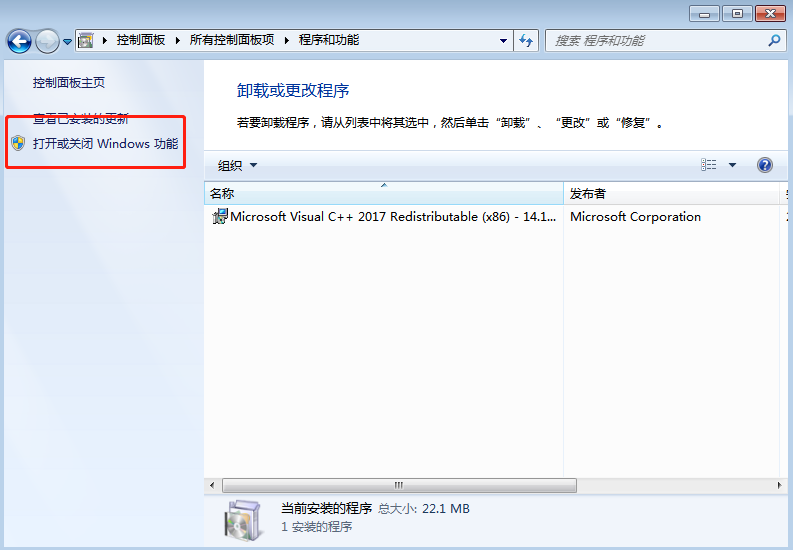
4.此时电脑会弹出一个windows功能的小窗口,勾选图中方框下的所有选项并点击“确定”。
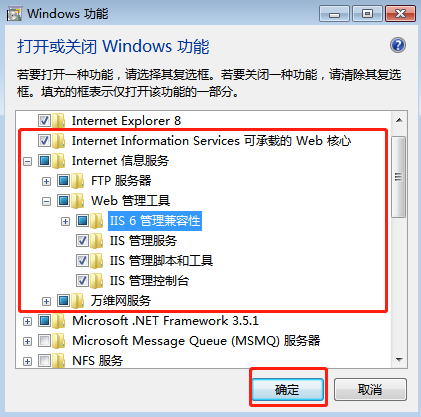
电脑进入添加功能状态,等待几分钟时间即可。
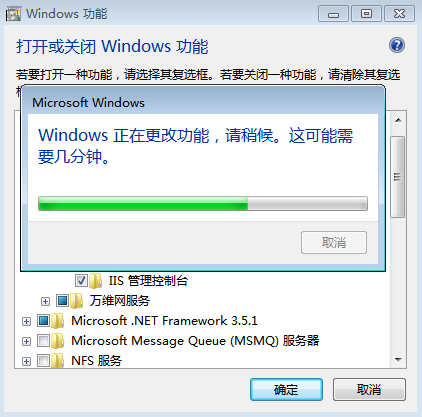
5.如果电脑添加完windows功能之后显示“已完成请求的更改”,表明电脑已成功打开IIS功能。
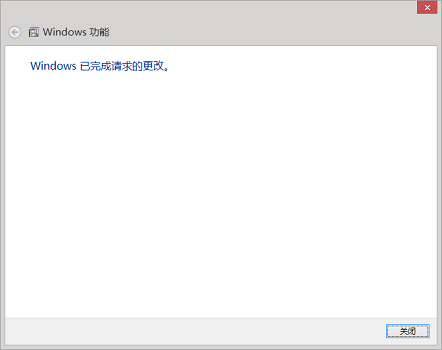
6.继续点开“开始菜单”,在搜索框中输入“IIS”打开“Internet信息服务(IIS)管理器”。
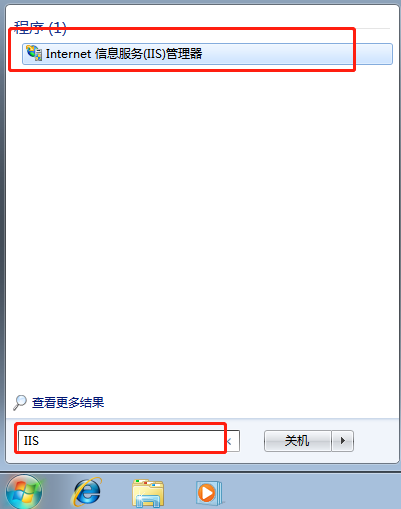
7.如果电脑中出现以下界面的话,此时就足以证明win7系统成功安装了IIS。
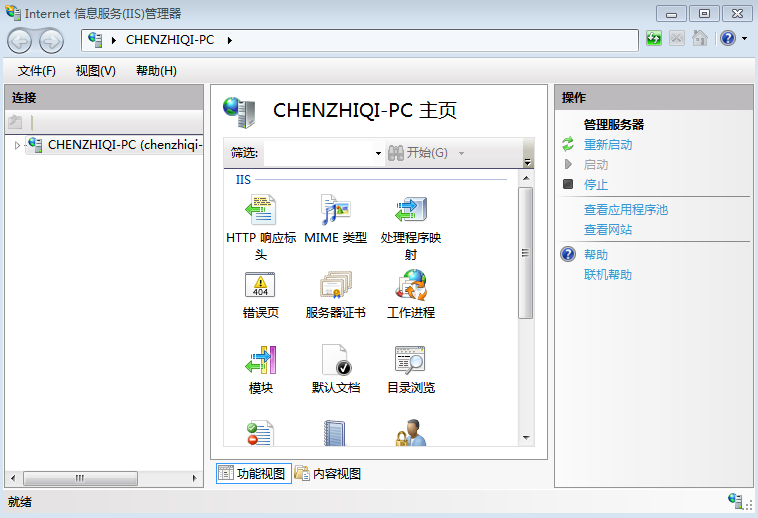
以上就是本次小编为大家带来的win7系统下如何安装和开启IIS功能的详细步骤,希望此篇教程可以帮助到大家。
上一篇:win10 添加微软五笔的步骤
下一篇:windows7怎么设置开机密码
Win7教程查看更多

轻松学会安装win7系统教程 2021-10-05 查看详情

戴尔灵越 15如何重装win7系统? 2021-10-05 查看详情

详聊惠普4431s怎么一键重装win7系统 2021-10-05 查看详情

台式计算机重装win7系统简单教程 2021-10-01 查看详情
Win10教程查看更多










